Kuinka käyttää läpinäkyvyyttä SVG-tiedostoihin

Opi käyttämään läpinäkyvyyttä SVG-grafiikassa Illustratorissa. Tutustu SVG-tiedostojen tulostamiseen läpinäkyvällä taustalla ja läpinäkyvyystehosteiden käyttämiseen.
Kiinteistötarkastaja sisältää kuvakkeen, jonka avulla voit helposti avata kuvan Photoshopissa tai Dreamweaverin Fireworksissa. Muokkaa-kuvake muuttuu Dreamweaverin asetuksissa määritetyn ohjelman kuvakkeeksi. Voit avata kuvan haluamassasi ohjelmassa valitsemalla kuvan Dreamweaverissä, napsauttamalla kuvaketta Kiinteistötarkistuksissa ja katsomalla, että kuvasi tulee näkyviin käskemälläsi tavalla.
Adobe on tehnyt hienoa työtä integroimalla Photoshop- ja Fireworks-ohjelmat Dreamweaveriin. Kun tallennat kuvaan Fireworksissa tai Photoshopissa tehdyt muutokset, ne näkyvät automaattisesti versiossa, jonka olet jo lisännyt Dreamweaverin sivulle.
Voit määrittää kuvankäsittelyohjelman, jonka haluat liittää tiedostotyyppiin Dreamweaverin asetuksissa, noudattamalla näitä ohjeita:
Valitse Muokkaa → Asetukset (Windows) tai Dreamweaver → Asetukset (Macissa).
Asetukset-valintaikkuna avautuu.
Valitse vasemmalta luokka Tiedostotyypit/editorit.
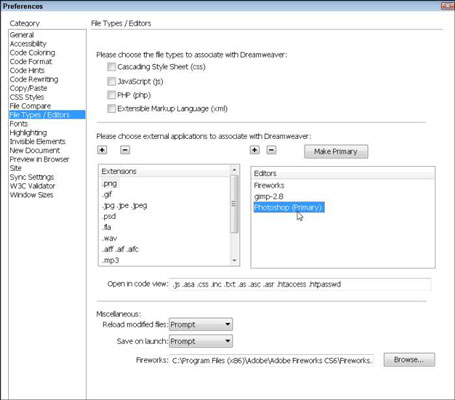
Valitse Laajennukset-ruudusta kuvamuoto.
Dreamweaver luettelee täällä laajan valikoiman tiedostotyyppejä, ja voit liittää minkä tahansa tai kaikki niistä suosikkieditoreihisi. Voit liittää kuvankäsittelyohjelmia näihin grafiikkamuotoihin valitsemalla GIF-, PNG- ja JPEG-asetukset yksi kerrallaan ja jatka sitten näiden vaiheiden kanssa.
Valitse Editors-ruudusta editori, jonka haluat liittää .png-muotoon.
Photoshop on jo mukana vaihtoehtojen luettelossa, joten voit valita sen napsauttamalla Photoshopia. Jos haluat liittää editorin, jota ei ole tässä luettelossa, napsauta Editors-ruudun yläpuolella olevaa plusmerkkiä (+), etsi ohjelma kiintolevyltäsi ja valitse se, jotta se näkyy luettelossa.
Kun tiedostotyyppi ja ohjelman nimi on valittu, napsauta Tee ensisijaiseksi -painiketta liittääksesi editorin tiedostotyyppiin.
Ensisijaiseksi määritetty editori käynnistetään automaattisesti, kun valitset kuvan Dreamweaverissä ja napsautat Muokkaa-kuvaketta Kiinteistöasetukset .
Valitse Laajennukset-ruudusta .jpeg ja toista vaiheet 4 ja 5.
Voit jatkaa tätä prosessia mille tahansa tai kaikille muille luetelluille muodoille.
Jos haluat lisätä muita tiedostomuotoja Dreamweaveriin, napsauta plusmerkkiä (+) Laajennukset-ruudun päällä ja kirjoita tunniste alkaen pisteestä (.).
Opi käyttämään läpinäkyvyyttä SVG-grafiikassa Illustratorissa. Tutustu SVG-tiedostojen tulostamiseen läpinäkyvällä taustalla ja läpinäkyvyystehosteiden käyttämiseen.
Kun olet tuonut kuvat Adobe XD:hen, sinulla ei ole paljon muokkaushallintaa, mutta voit muuttaa kuvien kokoa ja kiertää niitä aivan kuten minkä tahansa muun muodon avulla. Voit myös pyöristää tuodun kuvan kulmia helposti kulmawidgetien avulla. Kuvien peittäminen määrittelemällä suljetun muodon […]
Kun Adobe XD -projektissasi on tekstiä, voit alkaa muuttaa tekstin ominaisuuksia. Näitä ominaisuuksia ovat Fonttiperhe, Fonttikoko, Fontin paino, Tasaus, Merkkien väli (välitys ja seuranta), Riviväli (alku), Täyttö, Reuna (viiva), Varjo (pudottava varjo) ja Taustan sumennus. Katsotaanpa, kuinka näitä ominaisuuksia käytetään. Tietoja luettavuudesta ja fontista […]
Aivan kuten Adobe Illustratorissa, Photoshop-piirustustaulut tarjoavat mahdollisuuden luoda erillisiä sivuja tai näyttöjä yhdelle asiakirjalle. Tämä voi olla erityisen hyödyllistä, jos rakennat näyttöjä mobiilisovellukselle tai pienelle esitteelle. Voit ajatella piirustustaulua erityisenä tasoryhmänä, joka on luotu Tasot-paneelin avulla. Sen […]
Monia InDesign Tools -paneelin työkaluja käytetään viivojen ja muotojen piirtämiseen sivulle, joten sinulla on useita eri tapoja luoda mielenkiintoisia piirustuksia julkaisuihisi. Voit luoda InDesignissa mitä tahansa perusmuodoista monimutkaisiin piirustuksiin sen sijaan, että joutuisit käyttämään piirustusohjelmaa, kuten […]
Tekstin kääriminen Adobe Illustrator CC:ssä ei ole aivan sama asia kuin lahjan kääriminen – se on helpompaa! Tekstin rivitys pakottaa tekstin kiertämään grafiikan ympärille, kuten tässä kuvassa. Tämä ominaisuus voi lisätä luovuutta mihin tahansa kappaleeseen. Grafiikka pakottaa tekstin kiertymään ympärilleen. Luo ensin […]
Kun suunnittelet Adobe Illustrator CC:llä, tarvitset usein muodon, jonka koko on tarkka (esimerkiksi 2 x 3 tuumaa). Kun olet luonut muodon, paras tapa muuttaa sen kokoa tarkkoihin mittoihin on käyttää tässä kuvassa näkyvää Transform-paneelia. Valitse objekti ja valitse sitten Ikkuna → Muunna muotoon […]
InDesignilla voit luoda ja muokata QR-koodigrafiikkaa. QR-koodit ovat viivakoodimuoto, johon voidaan tallentaa tietoja, kuten sanoja, numeroita, URL-osoitteita tai muita tietoja. Käyttäjä skannaa QR-koodin kamerallaan ja ohjelmistollaan laitteella, kuten älypuhelimella, ja ohjelmisto hyödyntää […]
Saattaa olla hetkiä, jolloin tarvitset uuden kuvan näyttääksesi vanhalta. Photoshop CS6 tarjoaa sinut. Mustavalkokuvaus on uudempi ilmiö kuin uskotkaan. Dagerrotypioissa ja muissa varhaisissa valokuvissa oli usein ruskehtava tai sinertävä sävy. Voit luoda omia seepiasävyisiä mestariteoksia. Sävytetyt kuvat voivat luoda […]
Adobe Creative Suite 5 (Adobe CS5) Illustratorin Live Paint -ominaisuuden avulla voit luoda haluamasi kuvan ja täyttää alueet väreillä. Live Paint -ämpäri tunnistaa automaattisesti alueet, jotka koostuvat itsenäisistä risteävistä poluista ja täyttää ne vastaavasti. Maali tietyllä alueella pysyy elävänä ja virtaa automaattisesti, jos […]







